Připojení Smart TV TV Samsung s internetem prostřednictvím síťového kabelu

- 3031
- 222
- Gabin Sladký
Připojení Smart TV TV Samsung s internetem prostřednictvím síťového kabelu
Nyní připojíme Smart TV TV Samsung k internetu pomocí síťového kabelu, prostřednictvím routeru nebo přímo k poskytovateli internetu. Je pravda, že existuje několik nuancí, nyní to přijdeme.
Nedávno jsem napsal stejný článek pro LG televizory, Samsung je stejný, kromě toho, že nabídka vypadá jinak. Pokud nemáte v televizi Wi-Fi, nechcete si koupit další Wi-Fi přijímač, nebo se musíte připojit k internetu na kabelu (zpravidla internet funguje stabilnější) , pak je to velmi jednoduché to udělat. Hlavní věc je, že musíte mít nainstalovaný a nakonfigurovaný router Wi-Fi. Internet by měl pracovat, lze to zkontrolovat na jiných zařízeních.
Pokud nemáte router a chcete připojit internet s TV Samsung s inteligentní televizí Přímo okamžitě síťový kabel od poskytovatele internetu, Poté uspějete pouze tehdy, pokud váš poskytovatel používá technologii připojení Dynamická IP nebo statická IP (Podrobnosti, o tom, jak to zjistit, napsal jsem zde). Pokud máte internet pomocí technologie, řekněte PPPOE nebo L2TP, pak bez routeru nelze internet připojit k televizi. Televizor jednoduše neví, jak „zvýšit“ takové spojení.
Myslím, že jsem na to přišel. Nyní předvedu proces připojení k internetu prostřednictvím routeru. Ukážu na mírně zastaralé televizi Samsung UE32EH5307 (pokud se nemýlím, 2013). Jakmile nastane příležitost, budu psát pokyny pro novější televizní modely.
Připojujeme televizi Samsung k internetu pomocí kabelu LAN
Potřebujeme tedy síťový kabel, můžete si vzít ten, který obvykle přichází s routerem. Je opravdu krátký. Pokud potřebujete delší kabel, budete moci vyrobit téměř v jakémkoli obchodě s počítačem. Potřebujete pouze znát délku.
Připojíme jeden konec kabelu k routeru Wi-Fi žlutě (obvykle) LAN konektor:

Konektor připojte druhý konektor v LAN TV Connector:

Nyní klikněte na tlačítko dálkového ovládání Jídelní lístek, Jdeme na kartu Síť A zvolit Nastavení sítě (Mám jen ukrajinský na obrázcích).
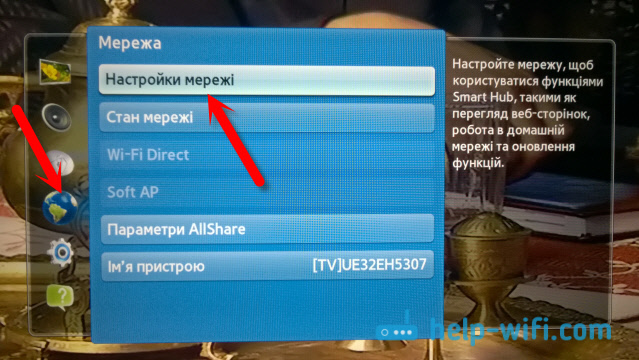
Protože náš síťový kabel je již připojen, stačí kliknout na tlačítko Start.

Pokud vidíte, že je nainstalováno připojení k internetu, je vše v pořádku.

Všechno, můžete jít do inteligentní televize a použít internet.
Nastavení kabelové sítě LAN na Samsung Smart TV (Tizen OS)
Na nové televizory Samsung s inteligentním systémem, který pracuje na Tizen OS, po připojení síťového kabelu s portem LAN v televizi se okamžitě objeví zpráva, že síťový kabel je připojen k návrhu na konfiguraci kabelové sítě.

Můžete stisknout ANO, po kterém bude připojení k internetu nakonfigurováno na televizi prostřednictvím síťového kabelu.
Nebo po připojení kabelu přejděte do nabídky TV v části „Síť“ - „Nastavení sítě“.
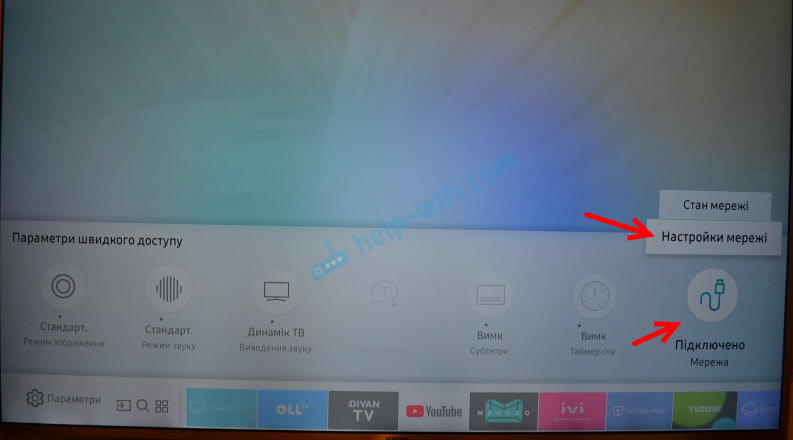
Vyberte typ síťového „drátu“.
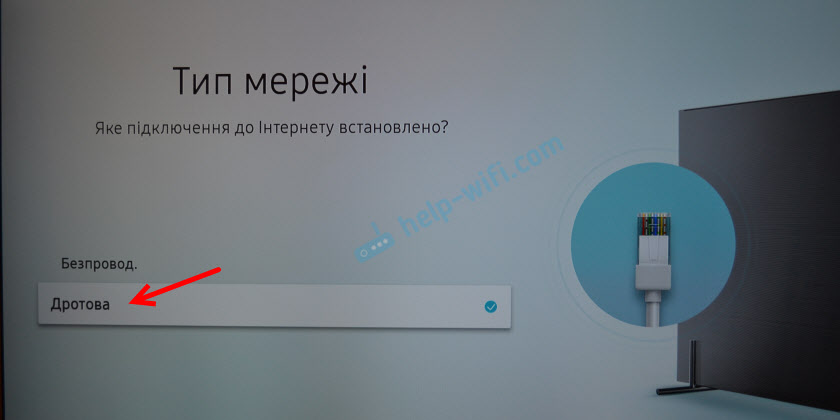
A pokud neexistují žádné problémy s kabelem, routerem, modem, pak bude zpráva, že síť je úspěšně nakonfigurována a televizor je připojen k internetu.
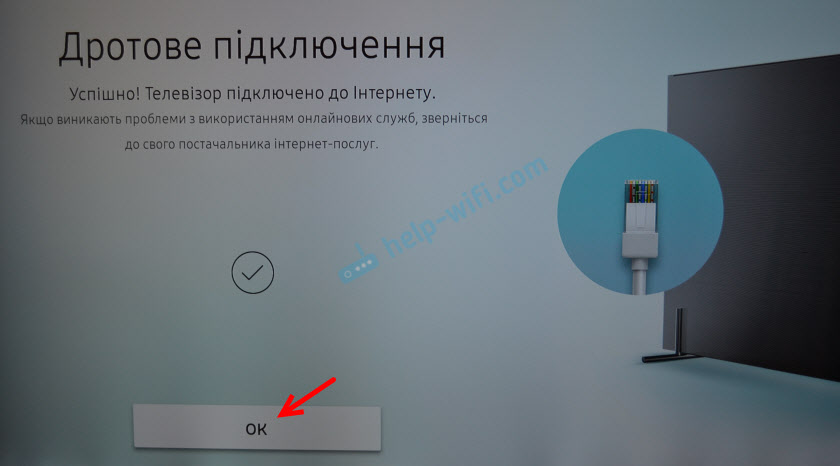
Nastavení připojení je dokončeno v tomto. Pro zobrazení webů můžete použít prohlížeč (internet). Nebo například sledujte YouTube v televizi.
Co dělat, když se TV Samsung nepřipojí k internetu?
Někdy se to stane. Můžete vidět zprávu, kterou jste se nemohli připojit k internetu. Co dělat v tomto případě:
- Nejprve bych doporučil opětovné načtení routeru a pokusil se znovu vytvořit spojení.
- Ujistěte se, že kabel, který se pokoušíte připojit televizi Samsung s internetem, je pracovník (například se můžete pokusit připojit počítač).
- Pokud se připojíte přímo z poskytovatele, ujistěte se, že používá dynamickou technologii IP. Pokud připojení pomocí technologie statické IP, musíte ručně nastavit adresy (zvýraznil jsem to na výše uvedeném snímku obrazovky). Pokud je další technologie připojení, nebude to fungovat na instalaci takového připojení, potřebujete router.
Také velmi často splňuji otázku: Proč v televizní síti Samsung je síťový konektor, pokud neexistuje žádná chytrá televize?
Je tam, aby sledoval filmy, které se nacházejí na vašem počítači, mediálním serveru atd. D. Podle technologie DLNA je s největší pravděpodobností v charakteristikách vaší televize podpora DLNA.
Myslím, že vám tento článek pomohl a vy jste uspěli.

